特效闪光字(文字效果荧光字效果)
在标题文字上使用荧光效果,是非常能够吸引人眼球的,特别是在黑色背景下衬托下,白色的文字被色彩斑斓的彩光所包围,一种慵懒陶醉的情调仿佛正在慢慢的渗出。那么要怎样才能做出这样的发光效果呢?其实,PowerPoint中里面可以直接给文字设置发光效果,但是颜色很单调,而且整体效果显然没有例图好。因此,想要学习这种荧光字效果,就和小编一起往下看吧!

1. 新建一张空白幻灯片,鼠标右键选择【设置背景格式】,将背景填充设置为黑色的纯色填充;
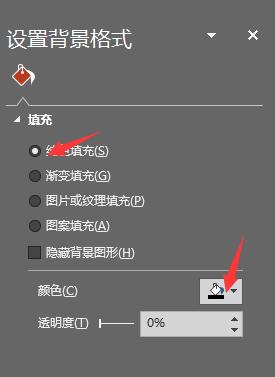
3. 选中其中一个文本框,右键选择【设置形状格式】,然后选择【文本选项】,将填充方式设置为渐变线性填充,方向为线性向右,角度为0度,渐变光圈参照下图,可以得到下图效果(相似即可);

4. 颜色可以选择【其他颜色】,自定义选取所需颜色;

5. 选中文本框,然后剪切(Ctrl X),接着选择性粘贴(Ctrl Alt V),选择【图片png】;

6. 选择粘贴后的图片,鼠标右键选择【设置图片格式】,将图片的清晰度调整为-100%,并再复制一次(Ctrl D) ;

7. 将两张图片水平略错开放置以放大荧光效果,然后将前面备用的白色文本置于两张图片之上;

最后欢迎各位小伙伴收藏 分享,喜欢的话别忘了点赞哦!
,免责声明:本文仅代表文章作者的个人观点,与本站无关。其原创性、真实性以及文中陈述文字和内容未经本站证实,对本文以及其中全部或者部分内容文字的真实性、完整性和原创性本站不作任何保证或承诺,请读者仅作参考,并自行核实相关内容。文章投诉邮箱:anhduc.ph@yahoo.com






